Das Samsung Galaxy S6 bietet mit der S Voice-Funktion eine komfortable Sprachsteuerung. Aktivieren Sie diese einfach, um Ihr Gerät effizienter zu nutzen.
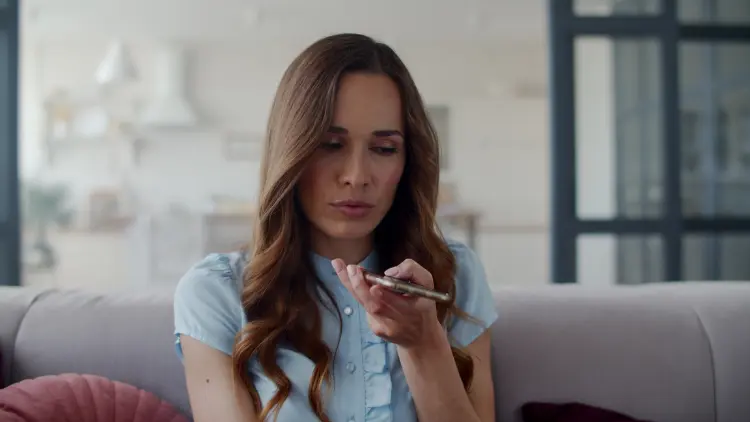
Das Samsung Galaxy S6 bietet Nutzern eine Vielzahl an Funktionen, um ihre Alltagsaufgaben effizienter zu gestalten. Eine dieser Funktionen ist S Voice, die sprachgesteuerte Assistentin von Samsung.
Die Aktivierung von S Voice kann Ihr Smartphone-Erlebnis vereinfachen, indem Sie einfache Befehle und Anfragen sprachlich steuern können.
In diesem Artikel erfahren Sie, wie Sie S Voice auf Ihrem Samsung Galaxy S6 aktivieren und optimal nutzen.
Schritt-für-Schritt Aktivierung
Um S Voice zu aktivieren, folgen Sie bitte diesen Schritten:
- Zugang zur Anwendung: Öffnen Sie das App-Menü auf Ihrem Samsung Galaxy S6 und suchen Sie nach der Anwendung „S Voice„.
- Erste Konfiguration: Beim ersten Öffnen werden Sie möglicherweise aufgefordert, Nutzungsbedingungen zu akzeptieren und einige Einstellungen vorzunehmen.
- Weckbefehl einrichten: Um S Voice auch im Standby-Modus aktivieren zu können, sollten Sie einen Weckbefehl festlegen. Tippen Sie dazu auf „Weckbefehl festlegen“ und geben Sie den gewünschten Befehl ein.
- Spracheinstellungen anpassen: In den Einstellungen können Sie die Sprache auswählen, in der Sie mit S Voice kommunizieren möchten.
- Funktion testen: Geben Sie einen Sprachbefehl wie „Wie wird das Wetter heute?“ ein, um die Funktion von S Voice zu testen.
Nützliche Funktionen von S Voice
Mit S Voice können Sie eine Vielzahl an Befehlen ausführen:
- Telefonanrufe tätigen: Sagen Sie einfach den Namen der Person, die Sie anrufen möchten, und S Voice erledigt den Rest.
- Nachrichten verfassen: Diktieren Sie Ihre SMS oder E-Mail und lassen Sie diese von S Voice versenden.
- Alarme und Erinnerungen einstellen: Stellen Sie Wecker, Timer oder Erinnerungen, ohne das Gerät zu berühren.
- Informationen abfragen: Fragen Sie nach dem Wetter, aktuellen Nachrichten oder Sportergebnissen.
Vorteile und Einschränkungen von S Voice
Vorteile
- Freisprechbedienung: Besonders im Auto oder bei anderen Tätigkeiten, bei denen Sie Ihre Hände nicht frei haben, ist die Sprachsteuerung ein klarer Mehrwert.
- Schneller Zugriff: Informationen und Funktionen sind über sprachliche Befehle schneller abrufbar.
Einschränkungen
- Spracherkennungsgenauigkeit: In lauter Umgebung oder bei unklarer Aussprache kann die Erkennungsgenauigkeit von S Voice eingeschränkt sein.
- Datenverbrauch: Die Nutzung von S Voice kann abhängig von den Einstellungen Daten aus Ihrem Mobilfunktarif verbrauchen.
Abschließende Überlegungen
Die Aktivierung und Nutzung von S Voice auf Ihrem Samsung Galaxy S6 bereichert das Smartphone-Erlebnis und ermöglicht eine neue Dimension der Interaktion.
Auch wenn die Technologie der Sprachsteuerung weiterhin Verbesserungspotenziale aufweist, stellt sie bereits jetzt ein nützliches Werkzeug zur Effizienzsteigerung dar.
Es lohnt sich, S Voice zu aktivieren und die vielfältigen Funktionen auf ihre Alltagstauglichkeit hin zu testen.
